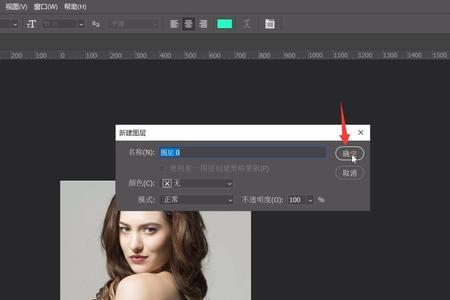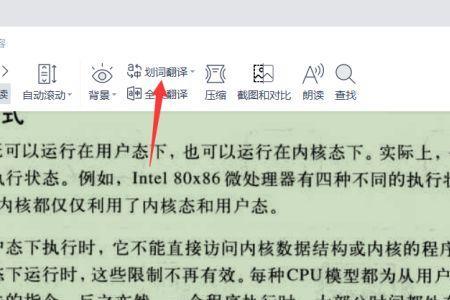出现这种情况,是因为你所选取的图层没有内容,请检查是否选取了需要拷贝的图层。拷贝的步骤如下:
1、首先在PS中点击左上角的“文件”。
2、然后在蹦出来的页面中点击“打开”按钮。
3、双击打开你想要编辑的图片。
4、注意红色框框住的部分,一定要选中你的图层0,因为这个图层是有图片的,而图层1是没有东西的,所以在拷贝的时候注意不要选错的图层。
5、选择套索工具圈出你想要拷贝的图层。
6、圈出之后点击右键,我们选择“通过拷贝的图层”。
7、看旁边的路径,则可以看到多出了一个图层,就是刚刚你所拷贝的区域,在根据需要移动即可。
ps所选区域是空的怎么办
因为载入选区的图层是空的,所以出现警示:未选择任何像素
1、电脑打开PS软件。
2、打开PS后,打开一个图层,并且新建图层,选中一个空白图层。
3、然后按住Ctrl+点击图层载入选区,就会出现警告:未选择任何像素。
4、选中一个有图形的图层。
5、然后按住Ctrl+点击图层载入选区,就不会出现这个警告了。
ps所选区域是空的怎么办
1、首先我们在分离图层时,弹出——不能从选区建立新图层的弹窗。
2、这个时候点击确定按钮,退出弹框。
3、然后发现当前选择的图层是上方的,此时该图层并没有选区内的像素。
4、解决的方法就是鼠标点击含有选区内像素的图层。
5、然后快捷键ctrl+J复制一层就将选区中的图像分离出来了。